- Тип техники
- Бренд
Просмотр инструкции сканера Canon CanoScan LiDE 210, страница 279
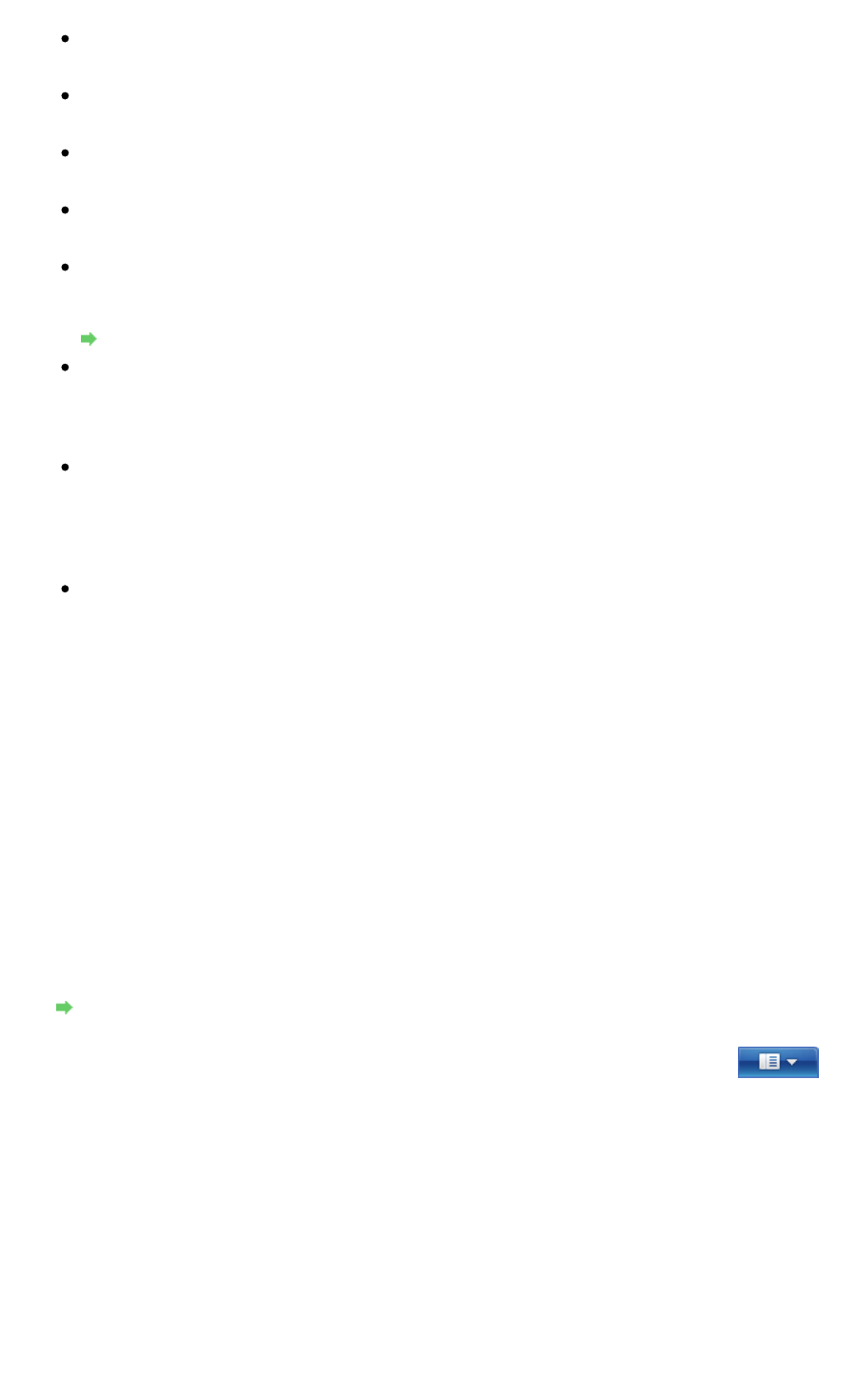
подробные настройки в диалоговом окне Добавление нового профиля (Add New Profile).
Источник (Source)
Выберите тип сканера.
Размер бумаги (Paper size)
Этот параметр недоступен при использовании данного аппарата.
Формат цвета (Color format)
Выберите способ сканирования документа.
Тип файла (File type)
Выберите один из вариантов формата файла: JPEG, BMP, PNG и TIFF.
Разрешение (DPI) (Resolution (DPI))
Введите разрешение. Укажите значение в диапазоне 50 – 600 dpi. По умолчанию
установлено разрешение 300 dpi.
Разрешение
Яркость (Brightness)
Настройте яркость при помощи регулятора. Чтобы сделать изображение темнее,
перемещайте регулятор влево, для получения более светлого изображения — вправо.
Можно также ввести числовое значение (от -100 до 100).
Контрастность (Contrast)
Настройте контрастность при помощи регулятора. При перемещении регулятора влево
контрастность изображения уменьшится, и изображение станет более мягким. При
перемещении регулятора вправо контрастность изображения увеличится, и изображение
станет более резким. Можно также ввести числовое значение (от -100 до 100).
Просмотреть или сканировать изображения как отдельные файлы (Preview or scan
images as separate files)
Установите этот флажок, чтобы просмотреть или отсканировать несколько изображений в
виде отдельных файлов.
4.
Нажмите кнопку Просмотр (Preview), чтобы просмотреть изображение.
Изображение для предварительного просмотра появится справа.
5.
Нажмите кнопку Сканир. (Scan).
По окончании сканирования полученное изображение появится в приложении.
Сканирование с помощью WIA-драйвера 1.0
Ниже приведен пример сканирования с помощью программы «Paint».
1.
Установите документ на планшет.
Установка документов
2.
Щелкните Со сканера или камеры (From scanner or camera) в пункте
.
(Выберите команду для сканирования документа в приложение.)
3.
Выберите тип изображения в соответствии с документом, который будет
сканироваться.
Стр. 279 из 339 стр.Сканирование с помощью WIA-драйвера
Ваш отзыв будет первым



